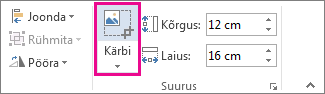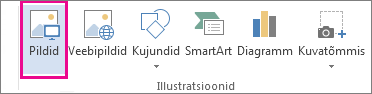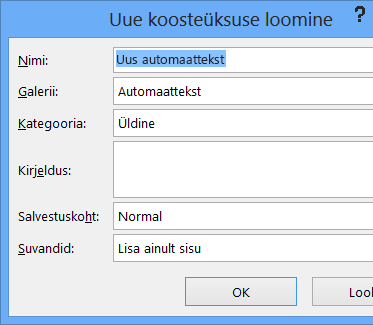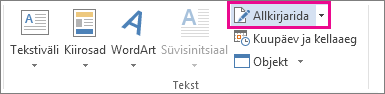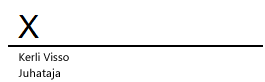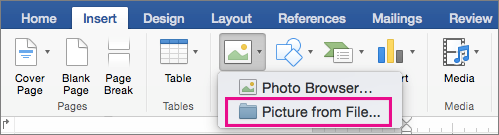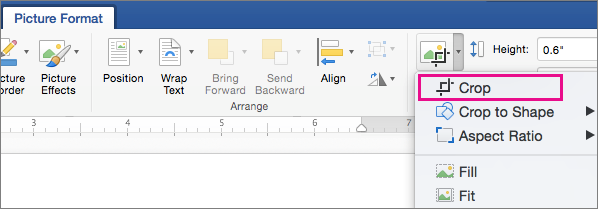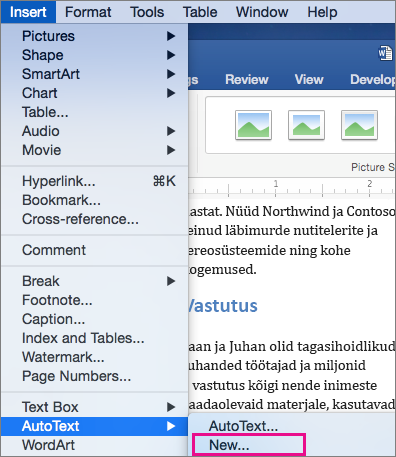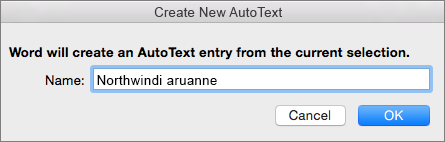Teie käsikirjaline allkiri muudab teie dokumendid isikupärasemaks. Saate oma allkirja skannida ja salvestada pildina, et dokumendile lisada.
Samuti saate lisada allkirjarea, et näidata, kuhu allkiri tuleb kirjutada.
Käsitsi kirjutatud allkirja loomine ja lisamine
Selle tegemiseks on vaja skannerit.
-
Kirjutage paberile oma allkiri.
-
Skannige leht ja salvestage see oma arvutisse levinud failivormingus ( .bmp, .jpg või .png).
Skanneri kasutamise kohta leiate teavet tootja kasutusjuhendist või veebisaidilt.
-
Avage pildifail Word.
-
Valige pilt ja seejärel valige menüüs Pildi vorming käsk Kärbi ja kasutage pildi kärpimiseks pidemeid.
-
Paremklõpsake pilti ja valige salvestamiseks eraldi failina käsk Salvesta pildina .
-
Dokumendile allkirja lisamiseks valige Lisa > pildid.
Tipitud teksti kasutamine koos korduvkasutatava allkirjaga
Kui soovite allkirjale lisada muud teavet (nt ametinimetus, telefoninumber, meiliaadress), salvestage see automaattekstina pildi juurde.
-
Tippige soovitud tekst sisestatud pildi alla.
-
Valige pilt ja tipitud tekst.
-
Valige Lisa > kiirosad.
-
Valige Salvesta valik kiirosade galeriisse. Avaneb dialoogiboks Uue koosteüksuse loomine.
-
Tippige väljale Nimi oma allkirjabloki nimi.
-
Valige väljal Galerii väärtus Automaattekst.
-
Klõpsake nuppu OK.
-
Allkirja lisamisel asetage kursor kohta, kuhu soovite allkirjabloki lisada.
-
Valige Lisa > kiirosad > automaattekst ja seejärel valige allkirjaploki nimi.
Allkirjarea lisamine
Käsuga Allkirjarida saate lisada allkirjarea, mille juures olev sümbol X näitab, kuhu allkiri tuleb kirjutada.
-
Klõpsake kohta, kuhu soovite allkirjarea lisada.
-
Valige Lisa > allkirjarida.
-
Valige Microsoft Office'i allkirjarida.
-
Väljale Allkirja häälestus saate tippida nime väljale Soovitatav allkirjastaja . Pealkirja saate lisada ka väljale Soovitatav allkirjastaja ametinimetus .
-
Klõpsake nuppu OK. Allkirjarida kuvatakse dokumendis.
Teie käsikirjaline allkiri muudab teie dokumendid isikupärasemaks. Saate oma allkirja skannida, salvestada pildina ja seejärel lisada signatuuri Word dokumentidesse.
Käsitsi kirjutatud allkirja skannimine ja pildi lisamine
Selle tegemiseks on vaja skannerit.
-
Kirjutage paberile oma allkiri.
-
Skannige leht ja salvestage see oma arvutisse levinud failivormingus: .BMP, .GIF, .JPG või .PNG.
Näpunäide.: Skanneri kasutamise kohta leiate teavet tootja kasutusjuhendist või veebisaidilt.
-
Valige menüüs Lisa nupp Pildid > Pilt failist.
-
Liikuge sirvides pildini, mille soovite lisada, valige see ja seejärel valige Lisa.
-
Menüü Pildivorming kuvamiseks valige pilt.
-
Klõpsake menüüs Picture Format (Pildi vorming ) nuppu Crop (Kärbi) ja seejärel kärpige signatuuri.
-
Paremklõpsake pilti ja seejärel valige Salvesta pildina , et salvestada see eraldi failina, mida saate kasutada muudes dokumentides.
Teksti kaasamine korduvkasutatavale signatuurile
Kui soovite, et signatuuri kuuluks ka teave (nt ametinimetus, telefoninumber või meiliaadress), salvestage see koos pildiga automaattekstina.
-
Tippige soovitud tekst sisestatud pildi alla.
-
Valige pilt ja tipitud tekst.
-
Valige menüüs Lisa käsk Automaattekst > Uus.
-
Avaneb dialoogiboks Uue automaatteksti loomine .
Tippige väljale Nimi signatuuriploki nimi ja valige OK.
-
Allkirja lisamisel asetage kursor kohta, kuhu soovite allkirjabloki lisada.
-
Valige menüüs Lisa käsk Automaattekst > Automaattekst ja seejärel valige oma allkirjaploki nimi.